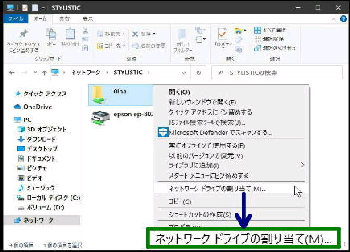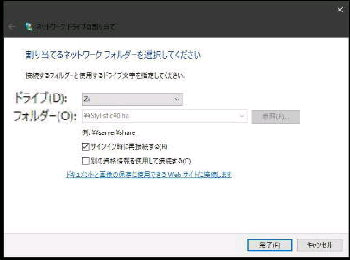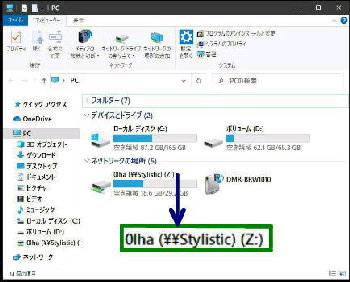エクスプローラーのナビゲーションから
「ネットワーク」 を選び、
「ネットワークドライブ」 として設定する
共有フォルダーを表示します。
● ネットワークドライブの割り当て
「ネットワークドライブの割り当て」 画面
になります。「フォルダー」 には上図で
選択したフォルダーが表示されます。
では 「PC」 を開き、ドライブを確認します。
次に共有フォルダーの右クリックメニュー
から 「ネットワークドライブの割り当て」
を選んでください。
「ドライブ」 は予め既存のドライブレター
と重複しない値が表示されますが任意
で変更できます。(ここでは 「Z」 )
下方の 「完了」 ボタンを押せば、設定は
終了です。
ネットワークドライブを切り離す場合は、
このアイコンの 右クリックメニューから
「切断」 を選択します。
ネットワーク共有フォルダーに
「ネットワークドライブの割り当て」 を
行い、ドライブレターを付与しましょう。
「ネットワークの場所」 にドライブレター
が次のように 「Z」 で表示されます。
"フォルダー名 (\\ PC名) (Z:) "
《 Windows 10 バージョン20H2 画面 》